PNG ist ein weit verbreitetes Bilddateiformat, das für seine Fähigkeit bekannt ist, Transparenz bei gleichbleibender Bildqualität zu bewahren. Es handelt sich um ein verlustfreies Format, was bedeutet, dass die Qualität beim Komprimieren oder Speichern eines Bildes erhalten bleibt.
Möchten Sie Ihre aktuellen Fotos kombinieren und in sozialen Medien teilen? Hier sind drei Möglichkeiten, wie Sie das tun können. Lesen Sie weiter!
So kombinieren Sie PNG-Dateien zu einem Video
Möchten Sie PNG-Dateien zu einem Video kombinieren? MiniTool MovieMaker kann Ihnen dabei helfen! Es handelt sich um ein kostenloses und leistungsstarkes Videobearbeitungstool, mit dem Sie mehrere Bilder zu einem Video, mehrere Videoclips zu einem Video und mehrere Audiodateien zu einer Datei zusammenfügen können.
Darüber hinaus unterstützt MiniTool MovieMaker verschiedene Bildformate, darunter PNG, JPG, JPEG, GIF, BMP usw. Sie können das Video auch in MP4, MOV, MKV und anderen Formaten exportieren. Befolgen Sie nun die nachstehenden Anweisungen, um PNG-Dateien mit MiniTool MovieMaker zu einem Video zu kombinieren.
1. Laden Sie MiniTool MovieMaker herunter und installieren Sie es.
Klicken Sie auf die Schaltfläche Herunterladen unten, um dieses Programm auf Ihren PC herunterzuladen und zu installieren.
MiniTool MovieMakerKlicken zum Download100%Sauber & Sicher
2. Importieren Sie Ihre PNG-Dateien.
Starten Sie MiniTool MovieMaker und klicken Sie auf die Option „Neues Projekt“, um die Hauptoberfläche aufzurufen. Klicken Sie dann auf die Option Mediendateien importieren, um Ihre PNG-Dateien hinzuzufügen.
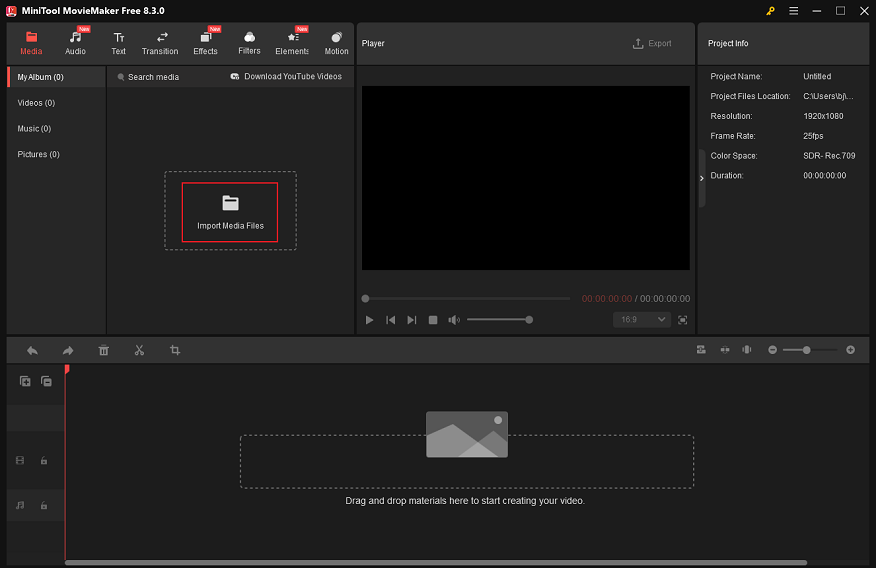
3. Fügen Sie die PNG-Dateien zusammen und exportieren Sie sie.
Bewegen Sie den Mauszeiger über das hinzugefügte Bild, bis das Plus-Symbol erscheint, und klicken Sie darauf, um die PNG-Dateien nacheinander zur Zeitleiste hinzuzufügen.
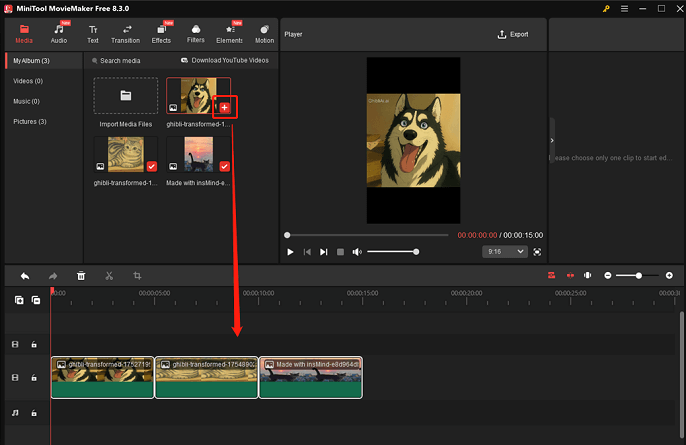
Klicken Sie anschließend auf das Symbol Exportieren oben rechts im Player-Fenster. Im Fenster Exportieren können Sie das Ausgabevideo umbenennen, den gewünschten Speicherort auswählen und die Ausgabeparameter konfigurieren. Klicken Sie anschließend auf die Schaltfläche Exportieren, um das Video zu speichern.
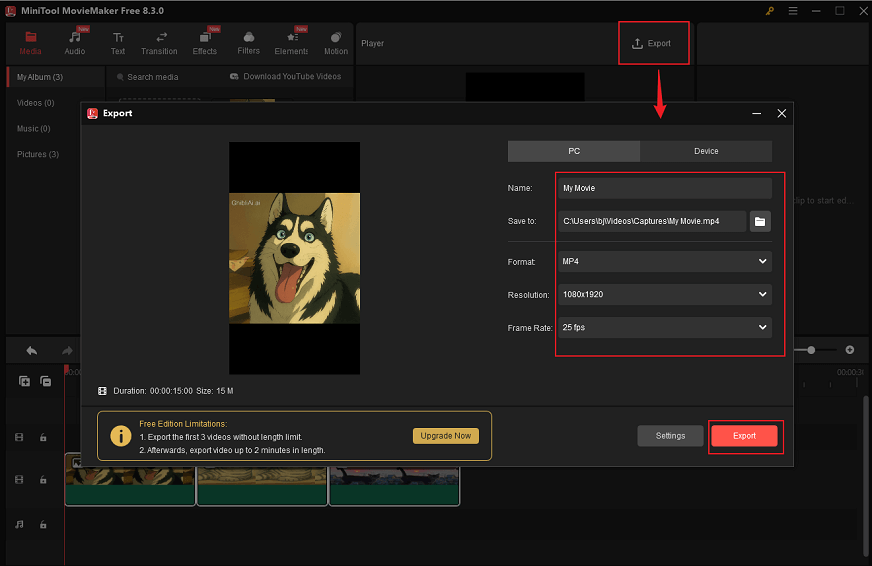
Fertig! Mit MiniTool MovieMaker können Sie PNG-Dateien mühelos zu einem Video zusammenfügen.
So kombinieren Sie PNG-Dateien zu einem Bild
FlexClip ist ein hervorragender Merger, mit dem Sie PNG-Dateien mit nur wenigen Klicks zu einem Bild kombinieren können. Er bietet eine praktische Drag-and-Drop-Funktion, mit der Sie zwei oder mehr PNG-Bilder ganz einfach zu einem einzigen Bild zusammenfügen können.
So geht’s:
1. Rufen Sie FlexClip auf.
Besuchen Sie https://www.flexclip.com/editor/app.
2. Laden Sie Ihre PNG-Dateien hoch.
Wählen Sie die Registerkarte Medien und klicken Sie auf Dateien hochladen, um Ihre PNG-Dateien hinzuzufügen.
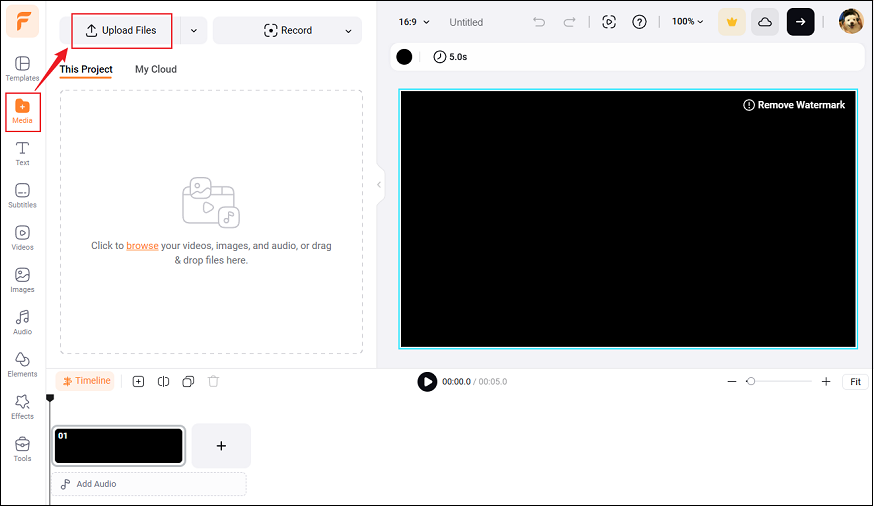
3. Legen Sie einen Hintergrund fest.
Gehen Sie zur Registerkarte Bild, klicken Sie auf das Symbol Hintergrundfarbe und legen Sie einen Hintergrund fest.
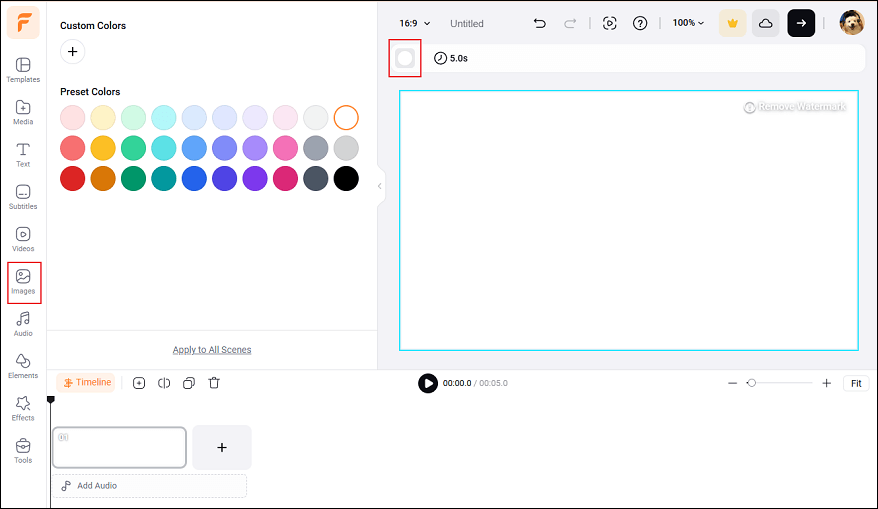
4. Fügen Sie die PNG-Bilder zu einem zusammen.
Wechseln Sie zum Abschnitt Medien und klicken Sie auf das Symbol Als Ebene hinzufügen auf dem Zielbild, um das PNG-Bild zum Hintergrund hinzuzufügen. Im Vorschaufenster können Sie eine der vier Kanten des Bildes ziehen, um es anzupassen.
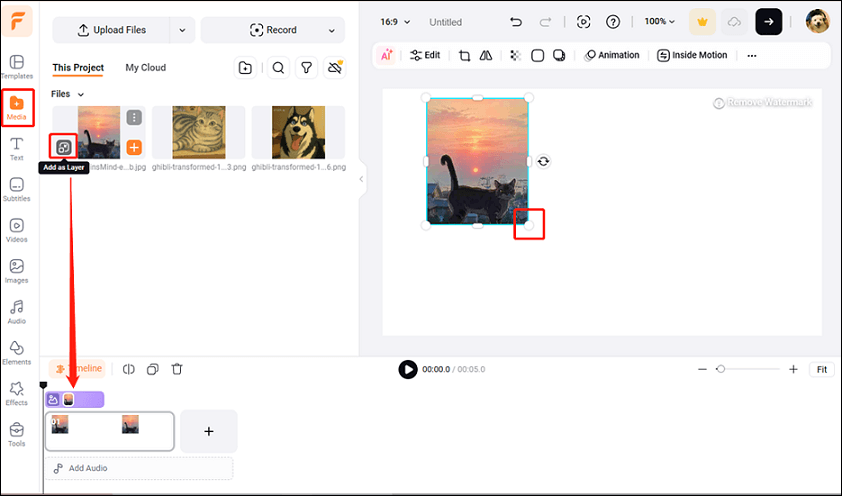
5. Exportieren Sie das Bild.
Nachdem Sie alle PNG-Bilder zum Hintergrund hinzugefügt haben, klicken Sie mit der rechten Maustaste auf das Bild in der Zeitleiste und wählen Sie Frame exportieren. Überprüfen Sie dann das Bild im lokalen Ordner.
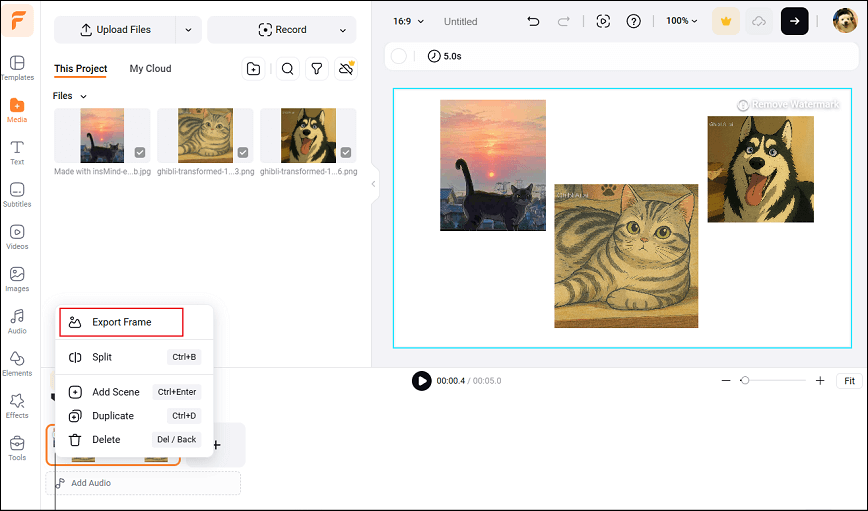
So einfach!
So kombinieren Sie PNG-Dateien zu einer PDF-Datei
Wie können Sie PNG-Dateien zu einer PDF-Datei kombinieren? Probieren Sie Fotor aus! Es ist ein zuverlässiger Online-Bildkombinierer, der PNG-, JPG- und andere Bilder kombinieren kann. Außerdem kann Fotor Bilder zuschneiden, in der Größe anpassen und unscharfe Bilder schärfen. Befolgen Sie die nachstehenden Anleitungen, um PGN-Dateien jetzt zu einer PDF-Datei zusammenzufügen.
1. Rufen Sie den Bildkombinierer von Fotor auf.
Besuchen Sie https://www.fotor.com/features/png-combiner/. Klicken Sie auf PNG jetzt kombinieren.
2. Fügen Sie die PNG-Dateien hinzu.
Klicken Sie auf die Schaltfläche Fotos hinzufügen, um Ihre PNG-Dateien zu importieren.
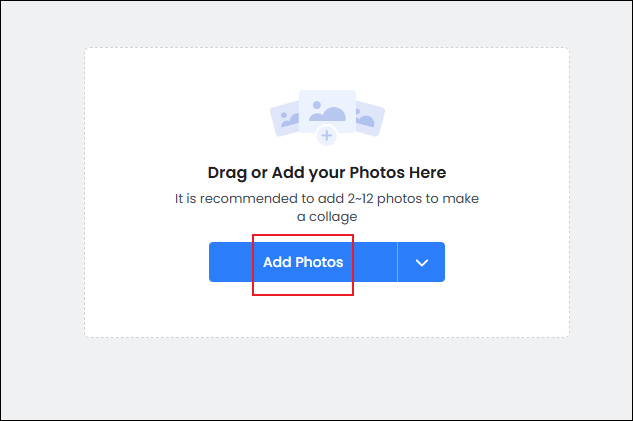
3. Exportieren Sie die PNG-Dateien als PDF.
Klicken Sie oben rechts auf die Option Herunterladen, erweitern Sie die Option Dateiformat, wählen Sie Normales PDF und klicken Sie auf Herunterladen.
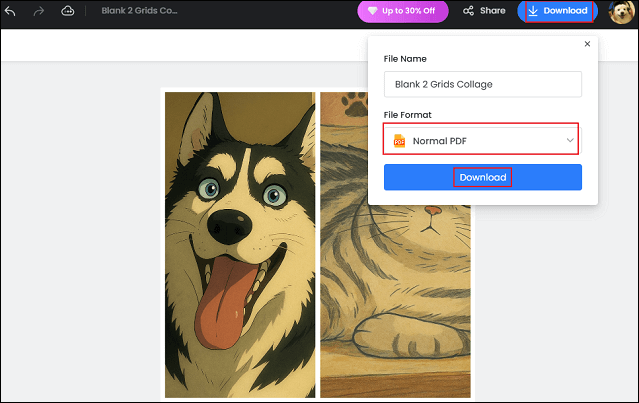
Das war’s!
Zusammenfassung
Wie kann man PNG-Dateien zu einer Datei zusammenfügen? Dieser Beitrag enthält konkrete Anleitungen zum Zusammenfügen von PNG-Dateien zu einem Video, zum Kombinieren von PNG-Dateien zu einem Bild und zum Zusammenfügen von PNG-Dateien zu einer PDF-Datei. Wir hoffen, dass dieser Artikel Ihnen weiterhilft!




Nutzerkommentare :